Seja para transmitir uma aula virtual ou até mesmo um momento de descontração com jogos online, é importante saber como gravar a tela do PC com áudio. Essa funcionalidade pode ser alcançada graças à ajuda de alguns softwares específicos.
Quem trabalha com o computador o dia inteiro pode ter a necessidade de gravar as suas ações para que sejam vistas depois. No entanto, nem todo mundo tem ideia de como fazer isso, já que é uma funcionalidade pouco óbvia.
É para ajudar você nisso que criamos este artigo. Nele, você poderá conferir ferramentas gratuitas e pagas para gravar a tela do PC com áudio, além de softwares focados em edição de vídeo para ajustar tudo da melhor forma.
Vamos lá?
As 5 melhores ferramentas gratuitas para gravar tela do PC com áudio

Você pode optar por ferramentas gratuitas para a missão de gravar a tela do seu computador. Algumas delas podem trazer certas limitações, mas é possível que não afete a criação do seu conteúdo. Esse é o caminho para alcançar o seu objetivo sem gastar nada.
A seguir, veja quais são as 5 melhores ferramentas gratuitas para gravar a tela do PC com áudio.
1. CamStudio
O CamStudio é um software gratuito que consegue gravar a tela do PC e o áudio do seu computador para gerar arquivos de vídeo. Ele também conta com vários recursos que possibilitam a criação de aulas, tutoriais e demonstrações.
Por exemplo, com o CamStudio você pode adicionar legendas para acompanhar o áudio, além de inserir a tela da sua webcam sobreposta à imagem. É possível gravar toda a tela ou apenas a parte que você delimitar.
Por outro lado, fique de olho que o CamStudio trabalha apenas com o formato de vídeo AVI, que costuma ser mais pesado. Então, se você precisa utilizar outro formato, vai precisar converter.
O CamStudio é gratuito e está disponível apenas para Windows.
2. ShareX
O ShareX é um software gratuito e de código aberto com foco em captura da tela do PC para imagens e vídeos. Ele é focado em produtividade, então possui recursos voltados para apresentações, tutoriais e o que mais os escritórios precisarem.
Com o ShareX, você pode usar o áudio do seu microfone ou do próprio sistema em suas gravações. Assim como nos demais softwares, dá para delimitar uma parte da tela para gravar ou optar por ela toda. O ShareX é gratuito e está disponível apenas para Windows.
No entanto, o ShareX tem tantos recursos e funcionalidades que pode assustar a quem é mais inexperiente. Felizmente, existem ótimos tutoriais para o ShareX online, como é o caso do vídeo abaixo.
3. OBS Studio
O Open Broadcaster Software, ou OBS Studio, é um software gratuito de gravação de tela e de código aberto com foco em streaming. Ele é muito usado para a transmissão ao vivo de aulas, apresentações e até mesmo de jogos online.
Além das funcionalidades de captura da tela do PC com áudio, o OBS Studio também dá a você total controle para definir a qualidade da gravação e a mixagem de som. Tudo isso é feito de forma intuitiva a partir da interface simples de navegar.
Se você desejar ficar apenas na superfície para tarefas mais básicas, o OBS Studio é super simples de utilizar. Já os recursos mais avançados requerem um aprofundamento nas configurações do software.
O OBS Studio é gratuito e está disponível para Windows, MacOS e Linux.
4. Screencastify
O Screencastify é uma extensão para Google Chrome que consegue gravar a tela do PC com áudio de forma gratuita. Apesar de possuir um plano pago, o modo gratuito possibilita até 30 minutos de gravação.
O principal foco do Screencastify está na simplicidade. Com ele, você consegue iniciar a sua gravação com apenas um clique. Como ele funciona a partir do navegador de internet, também não é preciso instalar e configurar programas externos.
O único porém do Screencastify, como citamos acima, é que a versão gratuita dele possui limitações em relação ao tempo de gravação. No entanto, se você não vai gravar vídeos longos, essa pode ser a melhor escolha.
O Screencastify tem versões gratuita e paga, estando disponível como extensão para Google Chrome em todas as plataformas.
5. Recursos nativos do Windows e MacOS
Por fim, vale a pena lembrar que os sistemas Windows e MacOS possuem recursos nativos de gravação de tela. Você sabia disso?
No Windows, experimente pressionar as teclas Windows+G. Um overlay de captura vai aparecer com diversas informações, bastando apertar o botão de gravar localizado no canto superior esquerdo.
No MacOS, basta abrir o QuickTime, que vem instalado em todas as versões do sistema operacional. Vá ao menu “Arquivo” e escolha “Nova Gravação de Tela”. Depois, é só salvar a sua gravação onde preferir.
Em ambos os casos, existem várias limitações em relação às funcionalidades. No entanto, se você quer apenas gravar a tela do computador sem recursos adicionais, pode contar com esses recursos nativos.
As 5 melhores ferramentas pagas para gravar tela do PC com áudio
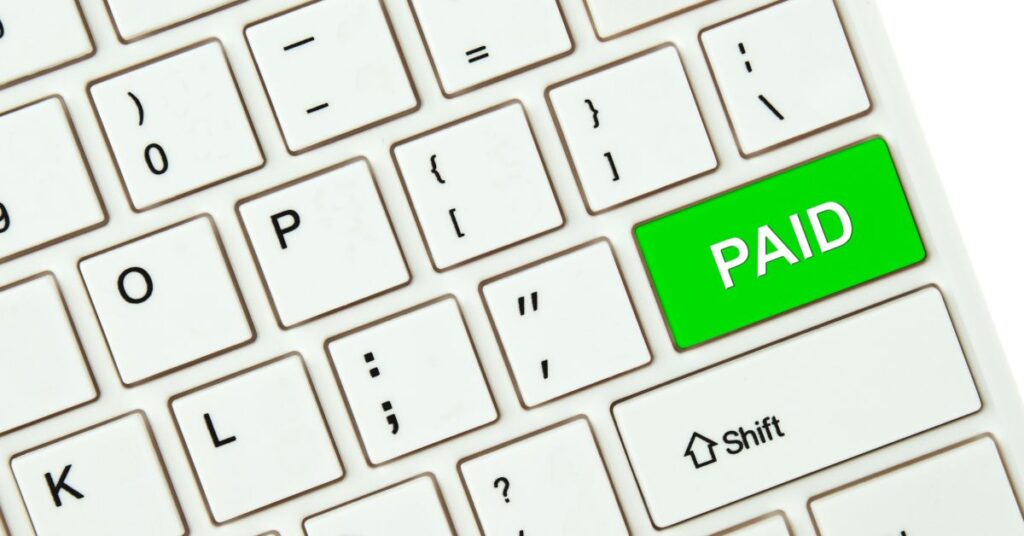
Além das opções de ferramentas gratuitas, você também pode escolher softwares pagos que entregam mais funcionalidades especializadas.
Eles são ideais para quem precisa de mais controle sobre suas gravações, mais facilidade de uso e até mesmo acesso a um suporte técnico confiável.
A seguir, nós selecionamos as 5 melhores ferramentas pagas para gravar a tela do PC com áudio. Confira!
1. Movavi Screen Recorder
O Movavi Screen Recorder é um software pago de gravação de tela com foco em ser intuitivo, mas poderoso. Ele é direcionado tanto a pessoas físicas quanto empresas, tendo funcionalidades que atendem a todos esses contextos.
Ele faz gravações em alta qualidade, chegando a full HD e 4K. Com ele, é possível criar screencasts com a sua tela, as imagens da webcam e o seu áudio. Ele também possibilita a inserção de outros segmentos de vídeo em tempo real.
Entre os recursos especializados do Movavi Screen Recorder estão o agendamento de gravações automáticas, a exibição de teclas apertadas na tela, a capacidade de desenhar e capturar o áudio de forma separada.
O Movavi Screen Recorder é pago, tendo uma assinatura anual de R$ 69,95. Com uma única licença, é possível instalar o aplicativo no computador Windows quanto em um computador MacOS.
2. ApowerREC
O ApowerREC é outra opção de software pago para gravar a tela do PC com áudio. Ele faz parte do pacote de programas de audiovisual da Apowersoft, que traz vários recursos para quem trabalha com vídeos.
Com o ApowerREC, você pode gravar a tela do seu computador usando recursos bastante úteis, como aqueles que restringem o espaço de captura, iluminam os pontos indicados pelo seu cursor e adicionam anotações em tempo real.
Um dos diferenciais do ApowerREC é o seu recurso de captura de tela inteligente, que ajuda na realização de gravações automáticas e para aplicar zoom em diferentes partes da tela conforme necessário.
O ApowerREC está disponível para Windows, MacOS e Android. É possível adquirir uma licença anual por R$ 199,00 e a vitalícia por R$ 399,00. Esses preços são para pessoa física.
3. Capto
O Capto é um aplicativo de gravação de tela com foco em simplicidade e rapidez. Com apenas um botão, você consegue começar a gravar parte ou toda a tela, além de ser possível salvar imagens de captura.
Os vídeos gravados pelo Capto são em full HD, com até 60 quadros por segundo e áudio de qualidade cristalina. Durante a gravação, você pode alternar entre a imagem da tela e a da câmera de forma totalmente dinâmica.
Um dos diferenciais do Capto é que ele também possui ferramentas de edição de vídeo igualmente simples de manipular. Você também pode incluir títulos, legendas e anotações na tela.
O Capto é exclusivo para MacOS, estando disponível na Mac App Store por R$ 149,90.
4. ScreenFlow
O ScreenFlow é um software para gravar a tela do PC com áudio que tem foco em alta qualidade e uma rica biblioteca de conteúdo pronto para você aproveitar. Dessa forma, você poderá deixar as suas criações muito mais interessantes para o seu público-alvo.
Graças à facilidade de uso e a simplicidade de misturar elementos, o ScreenFlow permite que você faça criações de alto nível sem muito esforço.
O grande destaque do ScreenFlow está no acesso integrado a uma biblioteca de fotos e vídeos royalty-free. Assim, você poderá ilustrar determinadas partes da sua gravação com outras imagens conforme precisar.
O ScreenFlow está disponível apenas para MacOS. O preço sem o acesso à biblioteca de mídia é de US$ 169,00. Com a biblioteca, esse valor vai para US$ 248,00.
5. Camtasia
O Camtasia é um pacote de gravação de tela e edição de vídeo com uma boa seleção de recursos para pessoas e empresas. Com ele, você tem um pacote completo com tudo o que precisa para as suas produções em vídeo.
Com o Camtasia, você pode combinar imagens da sua tela com a da sua webcam e quaisquer outros vídeos que desejar. A partir da linha do tempo sempre visível, você consegue editar seu conteúdo em tempo real.
Um dos destaques do Camtasia é que ele possui modelos prontos de vídeos para você aproveitar. Com eles, é possível entender na prática como usar o software, diminuindo consideravelmente o tempo de aprendizado.
O Camtasia está disponível para Windows e MacOS por US$ 299,99.
As 5 melhores ferramentas de edição de vídeo gratuitas

Depois de utilizar um software para gravar a tela do PC com áudio, talvez você precise de uma solução para editar vídeos. Afinal, isso pode trazer ritmo adequado à sua criação, além de possibilitar a inclusão de outros elementos que são capazes de aprimorá-lo.
A seguir, conheça quais são as 5 melhores ferramentas de edição de vídeo gratuitas.
1. Clipchamp
O Clipchamp é um software de edição de vídeos que funciona diretamente do navegador de internet. Com isso, todo o funcionamento dele fica na nuvem, oferecendo mais segurança para os seus arquivos e dispensando a necessidade de atualizações.
Para começar, o Clipchamp tem modelos prontos para diferentes formatos de vídeos. Eles vão desde as dimensões convencionais até aquelas voltadas para plataformas digitais, como TikTok e YouTube.
Além disso, o Clipchamp oferece acesso a um acervo de vídeos e áudios para você complementar suas gravações. Ele também ajuda no uso de tela verde para integrar as imagens da sua webcam ao conteúdo.
O Clipchamp tem um plano gratuito e outro pago. No entanto, a versão grátis não possui limitações em relação ao número de gravações nem marca d’água. Ele está disponível para qualquer sistema operacional a partir do navegador de internet.
2. DaVinci Resolve
O DaVinci Resolve é o software de edição de vídeos com foco em produções audiovisuais, como cinema e TV. Isso faz com que tenha um vasto acervo de funcionalidades capazes de agregar muito valor às suas criações.
Boa parte desses recursos é voltado para a pós-produção. Com eles, você pode garantir o máximo de qualidade para o seu conteúdo, podendo equilibrar cores, áudio, efeitos e formatos para alcançar os seus objetivos.
No entanto, pode ser que o DaVinci Resolve tenha recursos demais para o que você precisa. Então, consulte cuidadosamente as funcionalidades dele antes de tomar uma decisão e acabar gastando demais.
O DaVinci Resolve está disponível para Windows, MacOS e Linux. O software custa US$ 295,00, mas possui uma versão gratuita.
3. iMovie
O iMovie é um software de edição de vídeo desenvolvido pela Apple com foco em praticidade e facilidade de uso. Desde lembranças familiares até videoaulas podem ser editadas a partir das funcionalidades dele.
Muito do charme do iMovie vem do que ele faz sozinho. Ao arrastar recursos para a linha do tempo, eles automaticamente ganham transições elegantes e se adequam ao formato com que você está trabalhando.
Ele também possui modelos prontos de vídeo com foco em gêneros, como tutoriais culinários, avaliações de produtos, experimentos de ciências, entre outros. Ao escolher um, é só arrastar o seu conteúdo para que ele fique com uma aparência muito mais profissional.
O iMovie está disponível para MacOS e iPadOS. Ele é gratuito, bastando baixá-lo a partir de um dispositivo Apple.
4. Avidemux
O Avidemux é um software de edição de vídeos simples, mas eficaz. Muito leve, ele ajudará você a cortar, mesclar e ajustar o seu conteúdo até que fique da forma como você imaginou.
Esses ajustes também incluem correções de cores, níveis de áudio e a inclusão de uma boa variedade de efeitos de transição. Ele aceita conteúdo em inúmeros formatos, além de exportar para diversos codecs.
Essa pode ser uma solução limitada demais dependendo das suas necessidades. Por outro lado, ele é gratuito, então é possível testá-lo para ter certeza.
O Avidemux é gratuito. Ele está disponível para Windows, MacOS e Linux.
5. Shotcut
O Shotcut é um software gratuito de edição de vídeos e em código aberto. Apesar disso, tem um leque de funcionalidades capaz de rivalizar com muitas soluções pagas.
Com o Shotcut, você poderá unir diferentes clipes de vídeo, além de poder fazer as suas próprias capturas por ele. A interface é semelhante a outros softwares do segmento, sendo algo familiar e intuitivo.
Ele também conta com recursos mais avançados, como captura a partir de entrada HDMI, streaming a partir de redes e exportação em resoluções até 4K.
O Shotcut é gratuito, estando disponível para Windows, MacOS e Linux.
Como você viu até aqui, não faltam opções de softwares focados em gravar tela do PC com áudio e edição de vídeo. Com as nossas dicas, você poderá optar pela melhor solução que cabe dentro das suas necessidades e orçamento, podendo desenvolver suas criações do jeito que imaginou.
Que tal continuar aprendendo sobre isso? Aproveite para ver aqui no blog como gravar videoaula sem precisar editar.
Agora, temos dois convites a fazer:
- Se você é profissional independente, quer aprimorar as suas habilidades e conseguir novos jobs, faça parte da plataforma Crowd
- Se você tem uma empresa e precisa de profissionais habilidosos, entre em contato e solicite orçamento de squads de tecnologia e marketing com a Crowd.
